O modificador de tecido é a essência do sistema Tecido e é aplicado a todos os objetos na sua cena que precisam ser parte da simulação de tecido. Aqui é onde você define tecidos e objetos de colisão, atribui propriedades e executa a simulação. Outros controles incluem a criação de restrições, de forma interativa, arrastando o tecido e apagando partes da simulação.
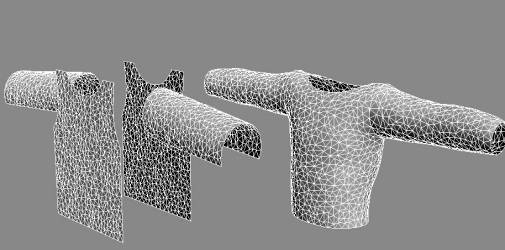
Esquerda: o modificador de Tecido ainda não foi aplicado
Direita: modificador de tecido aplicado e simulado
Conceitos básicos
Em uma simulação de tecido, você permitirá que Tecido saiba quais objetos farão parte da simulação e quais não farão. Uma vez feito isto, é possível definir de que os objetos são feitos. Você pode especificar o que é feito de tecido e o que é um objeto sólido, de colisão.
Como Tecido é um modificador, uma instância dele é atribuída para cada objeto a ser incluído na simulação de tecido. Isso inclui todos os tecidos e objetos de colisão. Esteja ciente de que dois objetos de tecido com dois aplicativos independentes do modificador de Tecidos não irão interagir com outro. Há duas maneiras de incluir objetos na simulação:
- Selecione todos os objetos de uma só vez e aplique o modificador de Tecido a eles.
- Aplique Tecido a um ou mais objetos e, em seguida, adicione objetos com o botão Adicionar objetos, disponível na implantação do Objeto e na caixa de diálogo Propriedades de objeto (Tecido).
Unidades de medida
É importante pensar sobre o tamanho ao fazer simulações de roupas. Uma grande bandeira se comporta de maneira diferente de um lenço. Se a escala for desativada, então a simulação será desativada. Como Tecido lida com a física do mundo real, ele funciona em unidades do mundo real. Isso significa que Tecido precisa saber o relacionamento entre unidades no 3ds Max e unidades em seu próprio mundo.
Por exemplo, suponha que você crie um plano que seja unidades 10 X 10 do 3ds Max. Se quiser que esse plano se comporte como um lenço de 10 x 10 polegadas, você poderá dizer ao Tecido que 1 unidade do 3ds Max=1 polegada. Se quiser que ele se comporte como um lençol de 10 x 10 pés, você poderá dizer ao Cloth que 1 unidade do 3ds Max=1 pé.
Exceto como indicado no início desta seção, Tecido ignora a Configuração de unidades do sistema do 3ds Max (no menu Personalizar  Configuração de unidades
Configuração de unidades  Configuração de unidades do sistema). Tecido tem sua própria configuração de unidades, que é determinada pelo parâmetro de cm/unidade na implementação Parâmetros de simulação. Isto informa ao Tecido quantos centímetros (cm) correspondem a cada unidade do 3ds Max. Uma polegada equivale a 2,54 centímetros, portanto, a configuração padrão de 2,54 significa que uma unidade do 3ds Max corresponde a 1 polegada.
Configuração de unidades do sistema). Tecido tem sua própria configuração de unidades, que é determinada pelo parâmetro de cm/unidade na implementação Parâmetros de simulação. Isto informa ao Tecido quantos centímetros (cm) correspondem a cada unidade do 3ds Max. Uma polegada equivale a 2,54 centímetros, portanto, a configuração padrão de 2,54 significa que uma unidade do 3ds Max corresponde a 1 polegada.
A seguir, encontra-se o procedimento a ser seguido para determinar qual configuração usar aqui.
- Use o Utilitário de medição ou a ajuda de fita para medir alguma dimensão de seu tecido (ou personagem) nas unidades do 3ds Max (chamamos esse número de X).
- Decida a dimensão desse objeto no mundo real. Converta esse número em centímetros. Se você tem a cota em polegadas, simplesmente multiplique por 2,54 (chamamos esse número de Y).
- cm/unid=y/x
Aqui está um exemplo rápido: você importa um arquivo, man.obj , para o 3ds Max e quer colocar uma camisa nele.
- Usando o utilitário de Medida, você percebe que o homem tem 170 unidades de altura no 3ds Max. Assim, y=170.
- É possível determinar que esse homem tem cerca de 6 pés de altura.
- 6 pés=72 polegadas.
- E 72 polegadas=72x2.54=182,88cm. Assim, x=182,88
- Agora você tem os valores para assegurar que a camisa sirva corretamente. Cm/unit=y/x=170/182,88=0,929. Ou é possível arredondar o valor do girador até 1,0, já que não é necessário aqui.
Comportamento do tecido
O tecido fornece diversas formas para configurar comportamentos do tecido. É possível fazer com que seu tecido se comporte como couro, seda, juta, entre outros.
A simulação
Depois que todos os parâmetros forem definidos e você estiver pronto para continuar, é hora de simular. Em muitos casos, primeiro você deve executar uma simulação local para ajustar seu tecido a um personagem. Quando o tecido estiver no local, você pode simular ao longo do tempo.
A execução de uma simulação no Tecido é de forma livre. É possível efetuar diversas alterações e edições em uma simulação, tornando-a mais um trabalho em andamento que um clique e um cenário de "esperança para o melhor".
Restrições
É possível restringir o tecido de diversas formas para criar diferentes efeitos de tecido durante as simulações. Tecido pode restringir o tecido para ter arraste extra, conforme como voa pelo ar, ou pode fazer com que ele seja afetado por uma deformação de espaço da cena. Vincular uma parte do tecido a um objeto animado ou vinculá-lo a uma superfície é outra restrição comum. Se você quiser criar uma calça retangular, você deverá restringir a parte superior da calça à cintura do personagem ou uma cortina poderá ser restrita a um varão. As restrições são partes muito importantes e robustas de Tecido. Tecido tem a capacidade de criar vários grupos de vértices restritas para obter grande flexibilidade. É possível restringir diferentes partes de um pedaço de roupas para diferentes superfícies de nós ou outros objetos de tecido.
Você cria restrições no Cloth no nível de subobjeto de grupo do modificador. Nesse nível, pode-se ver os vértices de todos os objetos selecionados, tanto tecido como colisão. Em seguida, é possível selecioná-los e colocá-los em grupos. Quando um grupo é definido, você pode anexar ou "restringir" o conjunto de seleção para outro objeto ou tê-lo afetado por uma força externa.
Rasgos de tecido
Você pode rasgar tecidos. Para ver um exemplo de como fazer isso, consulte este procedimento.
O tecido rasga durante o curso de uma simulação em algumas circunstâncias:
- As forças que afetam o tecido o puxam de uma forma que ele rasga.
Um valor de limite de resistência ou de rasgo (que são os mesmos) permite definir como o tecido é rasgado facilmente.
- Os tecidos colidem com um objeto de colisão, que é definido para Tecido de corte. Consulte Propriedades de colisão.
Você deve especificar onde o tecido rasgará, antes de executar a simulação. Há diversas formas de fazer isto:
- Em Tecido ou Criador de vestuário, defina uma junção para ser rasgável.
Consulte Nível de subobjeto de junções (Tecido), Nível de subobjeto de curvas (Criador de vestuário)e Nível de subobjetos de junções (Criador de vestuário).
- No modificador de Tecido, use o nível de subobjeto do Grupo para escolher vértices que irão rasgar e, em seguida, selecione Criar rasgo para criar o rasgo.
Consulte a implementação do Grupo (Tecido).
- Com o modificador de Tecido, selecione dois elementos de tecido que irão rasgar tecidos e, em seguida, no nível de subobjetos do Grupo, una as arestas, selecionando vértices, e então clique em Soldar.
Consulte a implementação do Grupo (Tecido).
Modificador Rasgar tecido e cache de ponto
Se você utilizar um Modificador de cache de ponto para otimizar uma animação do Tecido, haverá uma chance de que os rasgos não sejam suavizados corretamente antes da separação ocorrer. Para corrigir esse problema, é possível adicionar um modificador de Solda à pilha. Coloque a Solda acima do modificador Cache de ponto.
Procedimentos
Exemplo: Usar a opção Manter forma:
- No viewport Superior ou Perspectiva, crie um objeto primitivo do Plano de unidades com cerca de 90 x 90, com segmentos 20 x 20.
- Aplique um modificador de Dobra, defina o ângulo como 250,0 e defina o Eixo da dobra para X.
Isto produzirá a forma tubular inicial.
- Copie o plano curvo duas vezes, de forma que você tenha três planos em uma linha. Renomeie os planos, como a seguir:
- não é possível manter a forma
- manter a forma
- inverter a forma
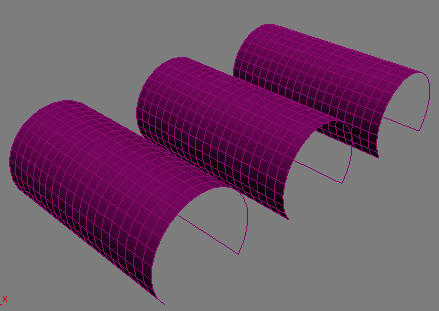
 Selecione todos os três planos e aplique o modificador de Tecido.
Selecione todos os três planos e aplique o modificador de Tecido. - Na implementação de parâmetros de Simulação, desative a Gravidade e defina cm/unidade como 0,5.
A desativação da gravidade impede que os objetos de tecido caiam durante a simulação, de forma que permaneçam na vista, e diminuir a configuração de cm/unidade compensa o tamanho relativamente grande dos planos.
- Na implementação Objeto, clique em Propriedades de objeto.
Isto abre a caixa de diálogo de Propriedades de objeto.
- Na lista Objetos na simulação, realce todos os três planos (arrastando) e, em seguida, acima do grupo Propriedades do tecido, escolha Tecido. Também defina Curvatura U como 500,0.
Isto também define a Curvatura V como 500,0 automaticamente.
Usar os valores altos de Curvatura permite que a simulação continue com mais rapidez.
Em seguida, é possível definir diferentes propriedades de Manter forma separadamente para cada objeto.
- Realce o objeto inverter forma na lista e defina o valor de % de curvatura como – 100,0. Nota: O valor padrão é 100,0.
- Clique em OK para sair da caixa de diálogo.
- Selecione o objeto não manter a forma e observe que a implementação Objeto
 grupo Manipulação de objetos selecionados
grupo Manipulação de objetos selecionados  Usar estado de destino está desativada.
Usar estado de destino está desativada.  Selecione os objetos inverter forma e manter forma, mas não não manter forma e, em seguida, ative Usar estado de destino.
Selecione os objetos inverter forma e manter forma, mas não não manter forma e, em seguida, ative Usar estado de destino. - Na implementação do Objeto, clique em Simular local.
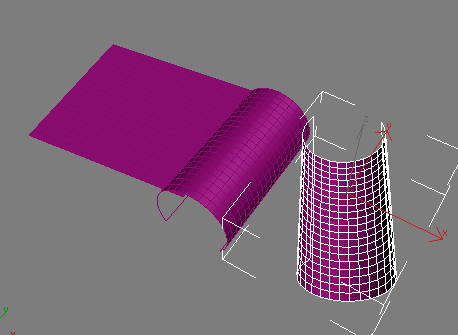
Após alguns segundos, o objeto não manter a forma começa a aplainar, o objeto manter a forma não é alterado e o objeto inverter forma, na verdade, reverteu sua forma, criando efetivamente um valor negativo de ângulo de dobra.
Dica: Também é possível utilizar a opção Usar estado de destino com Selecionar estado para manter ou inverter uma forma criada com uma simulação de tecido anterior ou um modificador de alteração da forma.
Se seu objeto de tecidos começa com uma forma 3D que você gostaria de manter durante a simulação, você pode usar a opção Manter forma e a configuração para preservar a forma, ou até mesmo revertê-la. Esse procedimento simples fornece um exemplo de como utilizar a opção Manter forma.
Exemplo: Para rasgar um pedaço de tecido:
- No viewport Superior,

 crie um Plano. Deixe-o com cerca de 150 unidades em cada lado. Defina seus Segmentos de comprimento e Largura de segmentos iguais a 7.
crie um Plano. Deixe-o com cerca de 150 unidades em cada lado. Defina seus Segmentos de comprimento e Largura de segmentos iguais a 7. - Também no viewport Superior, crie dois
 Objetos fictícios: um em cada lado do plano.
Objetos fictícios: um em cada lado do plano. 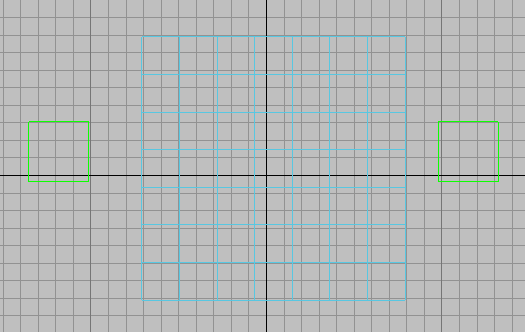
O plano V com flancos por dois objetos fictícios
- Ative
 . Vá para o quadro 100 e, em seguida, anime cada objeto fictício para que ele se mova sobre 300 unidades de distância do plano ao longo de seu eixo X: Mova o fictício do lado esquerdo à esquerda e o fictício do lado direito à direita.
. Vá para o quadro 100 e, em seguida, anime cada objeto fictício para que ele se mova sobre 300 unidades de distância do plano ao longo de seu eixo X: Mova o fictício do lado esquerdo à esquerda e o fictício do lado direito à direita. - Desative
 .
.  Voltar para o quadro 0.
Voltar para o quadro 0.  Selecione o plano. Vá para o
Selecione o plano. Vá para o  painel Modificar e aplique um modificador de Tecido para o plano.
painel Modificar e aplique um modificador de Tecido para o plano. - Na implementação Objeto, clique em Propriedades de objeto. O 3ds Max abre a caixa de diálogo Propriedades de objeto de tecido. Na lista de objetos, clique em Plano01 para realçá-los, selecione o botão de opção Tecido para criar o comportamento Plano01 como tecido e, em seguida, clique em OK (manter todas as configurações de Propriedades de tecidos).
- Na pilha do Modificador, vá para o nível de subobjetos Grupo.
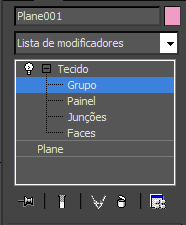
 Selecione os vértices ao longo do lado esquerdo do plano e, em seguida, na implementação de Grupo, clique em Criar grupo. Clique em OK para aceitar o nome padrão do Grupo01. Com Grupo01 ainda realçado na lista de Grupo, clique no Nó e, em seguida, em um viewport, clique no objeto fictício do lado esquerdo para atribui-lo ao grupo.
Selecione os vértices ao longo do lado esquerdo do plano e, em seguida, na implementação de Grupo, clique em Criar grupo. Clique em OK para aceitar o nome padrão do Grupo01. Com Grupo01 ainda realçado na lista de Grupo, clique no Nó e, em seguida, em um viewport, clique no objeto fictício do lado esquerdo para atribui-lo ao grupo. - Repita a etapa 9 para a coluna de vértices do lado direito e o objeto fictício do lado direito.
 Selecione as duas colunas do centro dos vértices do plano e, em seguida, na implementação de Grupo, clique em Criar rasgo. Clique em OK para aceitar o nome padrão.
Selecione as duas colunas do centro dos vértices do plano e, em seguida, na implementação de Grupo, clique em Criar rasgo. Clique em OK para aceitar o nome padrão. 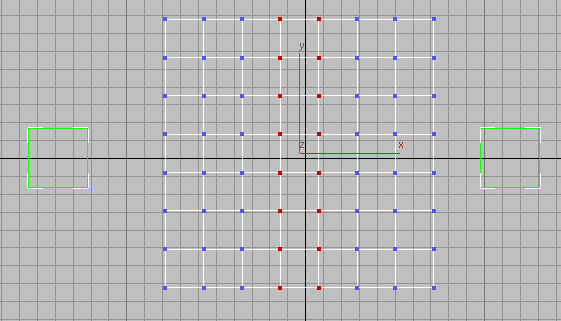
Os vértices centrais selecionados para criar um rasgo do tecido
O 3ds Max cria uma restrição de Solda que compreende os vértices no centro do plano do tecido.
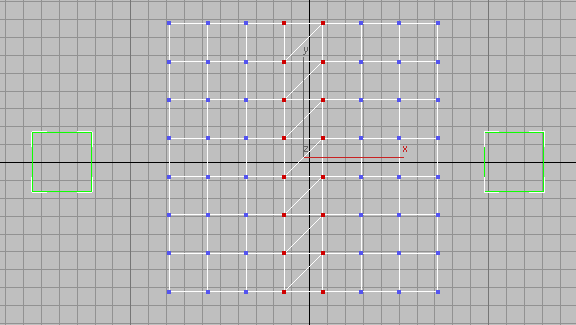
Após clicar em Criar rasgo
- Na pilha de Modificadores, clique em Tecido para voltar ao nível superior.
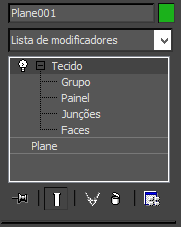
- Na implementação de Objeto
 Grupo de simulação, clique em Simular.
Grupo de simulação, clique em Simular. O 3ds Max anima os fictícios puxando o tecido. Quando isso acontece, o tecido rasga ao longo dos vértices que você definiu para rasgar.
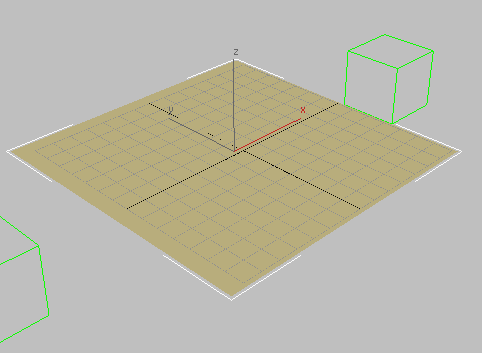
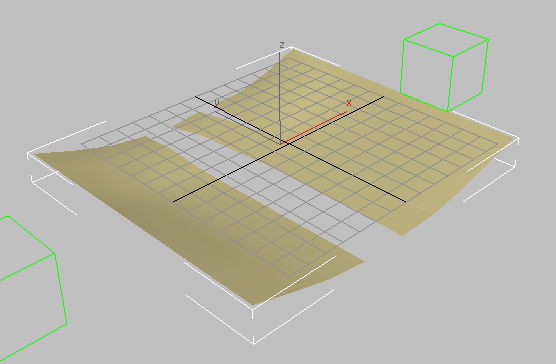
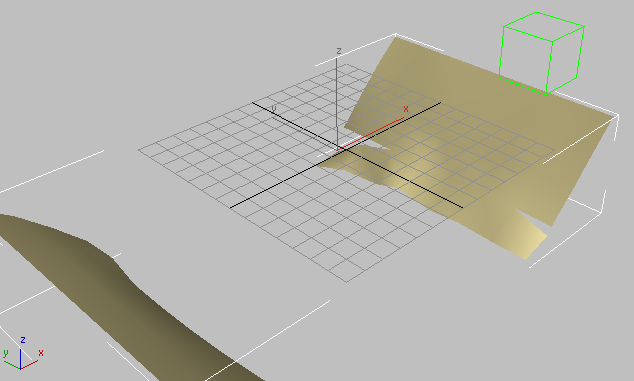
O rasgo do tecido no centro como suas arestas são separadas
Dependendo da posição dos objetos fictícios, o rasgo que você vê no exemplo pode ser diferente daquele mostrado nestas ilustrações.
Para executar uma simulação de tecido com uma fazenda de renderização de rede:
- Configurar a simulação.
- Para cada objeto do tecido na simulação,
 selecione o objeto e, em seguida, na implementação Objeto Selecionado, clique em Definir e especifique um caminho e nome de arquivo para o cache.
selecione o objeto e, em seguida, na implementação Objeto Selecionado, clique em Definir e especifique um caminho e nome de arquivo para o cache. Para obter melhores resultados, especifique uma unidade mapeada e ative Força caminho UNC. Isto especifica o caminho usando a Convenção universal de nomenclatura, de modo que ele pode ser encontrado em todos os computadores na rede. Além disso, é provável que seja muito bom manter todos os arquivos de cache no mesmo diretório.
- Na implementação de parâmetros de Simulação, ative Simular na renderização.
 Salve o arquivo de cena.
Salve o arquivo de cena. - Abre a caixa de diálogo
 Configuração de renderização.
Configuração de renderização. - Na lista suspensa Destino
 da caixa de diálogo Configuração do agente de renderização, escolha o botão Enviar para renderização de rede.
da caixa de diálogo Configuração do agente de renderização, escolha o botão Enviar para renderização de rede. 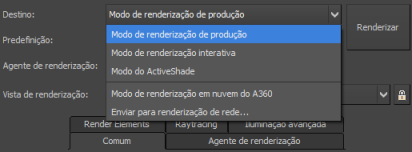
- O 3ds Max abre a caixa de diálogo Atribuição de trabalho de rede. Envie o trabalho para um único servidor.
Ao contrário da renderização, a simulação de tecidos de rede não pode ser dividida entre várias máquinas do servidor.
Nota: Você não precisa renderizar toda a animação para acionar a criação de cache; um único quadro é suficiente.Assim que a máquina do servidor inicia a renderização, ela inicia o cálculo da simulação e o salva no disco. Em qualquer ponto, você pode carregar a simulação em seu estado atual do arquivo cache para verificar seu andamento, clicando no botão Carregar.
Uma simulação de tecidos complexa pode requerer amplo cálculo e levar muito tempo. O tecido inclui comandos que facilitam a execução de uma simulação em uma máquina de rede (parte de uma fazenda de renderização), liberando sua máquina para trabalhar em outras partes da cena.